使用 "项目组合分析散点图" 和 "项目网格" 一起工作,并查看在项目组合中添加和删除项目的效果。 你可以保存不同的项目组合选择方案,将它们相互比较,甚至在做出决策后再提交到一个。
本主题内容
什么是项目组合分析散点图?
"项目组合分析散点图" 在 Project Online "项目组合分析" 区域的 "成本限制分析" 页面上,按成本与价值在项目组合中绘制项目。
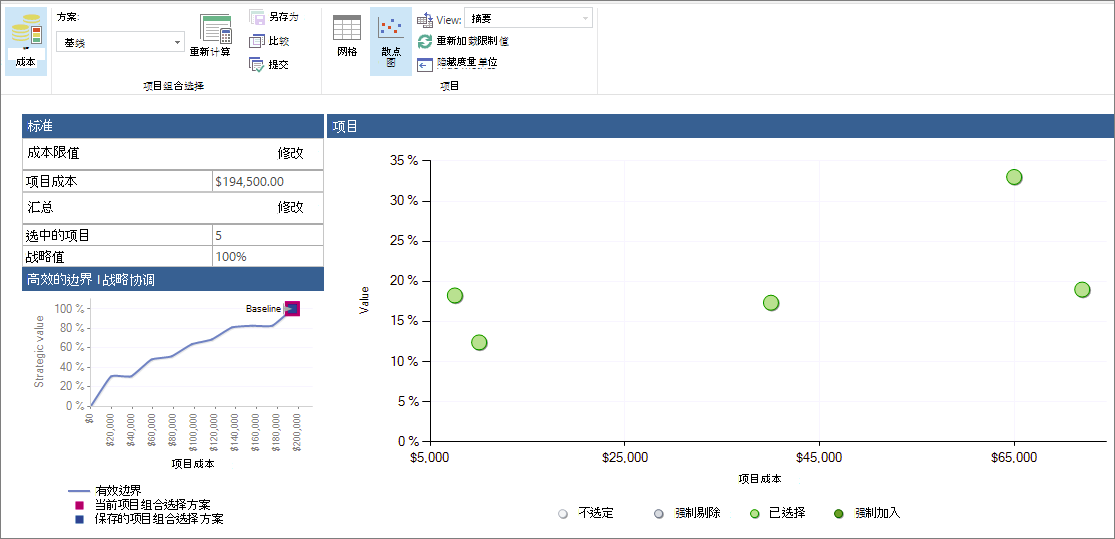
散点图上的颜色编码的绘图点分别表示项目在项目组合中的选择状态。 有四种可能的选择状态:
-
处于. 根据项目的业务驱动因素和优先级别设置以及项目将值添加到项目组合的能力, Project Web App 将自动选择该项目。 这是自动设置。
-
处于. 根据项目的业务驱动因素的弱点和优先级设置以及项目不会将值添加到项目组合的可能性, Project Web App 将自动取消选择项目。 这是自动设置。
-
强制加入。 项目组合管理器将手动选择该项目,以便将其包含在项目组合中,而不是 Project Web App 取消选中它的事实。 在项目中强制执行通常是为了满足合规性要求。 强制在项目中可能会导致其他项目自动取消选中。
-
强制执行。 项目组合管理器将手动取消选择该项目,以便将其从项目组合中排除,而不是 Project Web App 选中它来包含的事实。
您可以在 "成本限制分析" 页面上的项目网格中查看项目的选择状态。 项目列在 "选定项目" 或 "未选定项目" 标题下。 如果 Project Web App 自动执行选择或取消选择,则 "强制 in/out " 列指定 "自动"。 如果进行了更改,该列将指定强制加入或强制剔出。
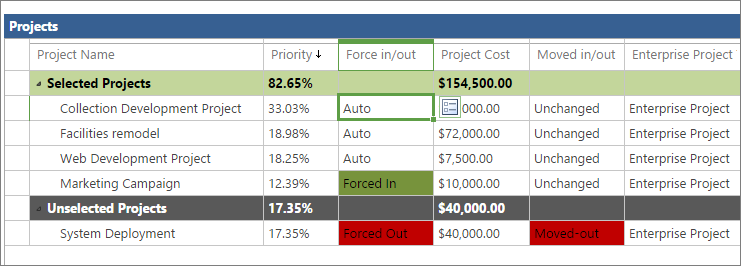
散点图提供要实现的项目以及尚未实现的项目的深入了解。 你可以更改项目组合中项目的选择状态,以了解如何强制不同的项目影响项目组合的战略价值、有效边界和战略协调。
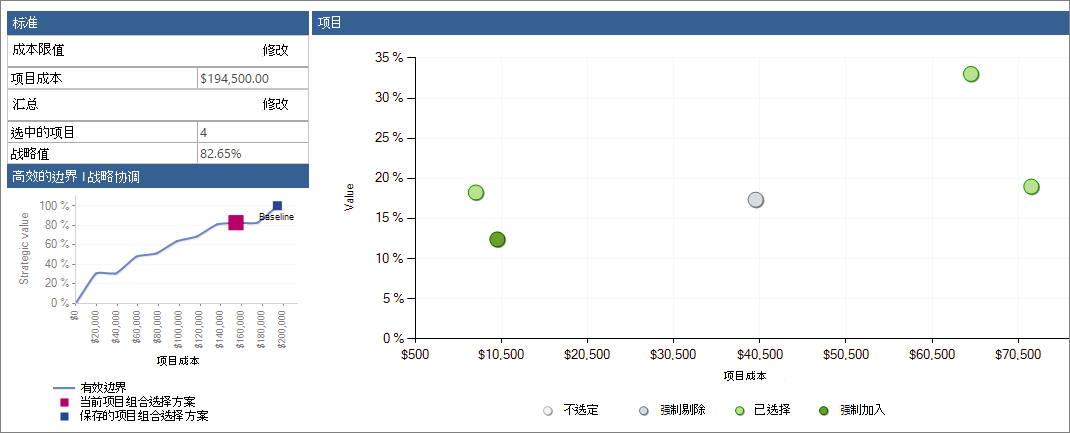
你可以保存这些假设方案以供将来参考和比较。
注意: 标识为 " Project Web App " 的公文包经理或管理员的用户具有运行项目组合分析和在 Project Online 中创建方案所必需的权限。 标识为项目组合查看者的用户可以查看已保存的项目组合分析和方案。 如果你是 Project Online 管理员,若要使用用户权限,请在 "设置" 菜单上选择 "网站设置"。 在 "用户和权限" 下,选择 "人员和组" 或 "网站权限"。
设置业务驱动因素和项目以进行项目组合分析
若要运行项目组合分析,您需要以特定的方式设置项目组合。
若要开始,请确保您可以在 "快速启动" 上访问 "项目组合分析" 链接。 如果在 "快速启动" 上看不到 "策略" 部分,请让你的 Project Online 管理员添加它。
-
在 "设置" 菜单上,选择 " PWA 设置"。
-
在 "外观" 下,选择 "快速启动"。
-
在 "修改快速启动项" 表中,选中 "策略"、"驱动程序库"、"驱动因素优先级" 和 "项目组合分析" 旁边的复选框。
-
在 "快速启动" 选项卡上的 "提交" 组中,选择 "保存" & "关闭"。 "策略" 部分显示在 "快速启动" 上。
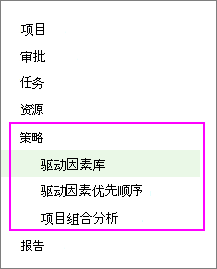
既然你已有所需的链接,项目组合分析设置过程将在 Project Web App 中包含以下五个步骤:
-
添加组织的战略业务驱动因素。
-
设置业务驱动因素的优先级。
-
开发每个项目计划或计划项目以及成本信息。
-
评价每个建议的项目与这些业务驱动因素的对应程度。
-
分析您的公文包。
有关这些步骤的详细信息,请参阅下文。
添加战略业务驱动因素
业务驱动因素是你的组织决定想要完成的战略目标,例如,提高产品质量、扩大其在市场中的范围或 diversify 其服务产品。 业务驱动因素应该是特定的和可测量的,因此你可以随时确定你的各种项目所满足的是和多少。 组织通常在定期战略规划会话中定义其业务目标。
在项目组合分析中, Project Web App 使用业务驱动因素帮助对各种项目的价值进行排序,以便您可以更客观地决定哪些项目能够帮助组织满足其战略目标。
-
在 "快速启动" 上,选择 "驱动程序库"。
-
在 "驱动程序" 选项卡上的 "驱动程序" 组中,选择 "新建"。
-
完成与组织的业务驱动因素一起显示的页面。 获取有关Project Online 项目组合分析的业务驱动因素的更多详细信息。
-
在 "驱动程序" 选项卡上的 "驱动程序" 组中,选择 "保存"。
设置业务驱动因素的优先级
定义您的业务驱动因素后,您需要为其设置优先级。
-
在 "快速启动" 上,选择 "驱动因素优先顺序"。
-
在 "优先顺序" 选项卡上的 "优先顺序" 组中,选择 "新建"。
-
完成出现的页面,并通过后续页面和业务驱动因素优先顺序流程进行工作。 了解有关业务驱动因素优先顺序的详细信息。
-
在 "优先级" 选项卡上的 "优先级" 组中,选择 "保存"。
提示: 你可以创建多个业务驱动因素集和驱动因素优先顺序。
创建项目
如果尚未为建议的公文包创建项目,现在是执行该操作的时间。 请确保每个项目都包括项目成本和资源信息。
为每个项目的战略影响打分
项目准备好后,评价每个项目的战略影响。
-
在 "快速启动" 上,选择 "项目"。
-
在 "项目中心" 中,选择要对其进行评分影响并包括在项目组合分析中的项目。
-
在 "快速启动" 上,选择 "战略影响"。 创建和保存业务驱动因素后,将显示此链接和 "快速启动" 项目链接。
-
评估项目对每个业务驱动因素的影响。
-
在 "项目" 选项卡上的 "项目" 组中,选择 "保存"。
分析你的公文包
对要包括在业务驱动因素的项目组合分析中的所有项目进行评级后,即可创建项目组合分析。
-
在 "快速启动" 上,选择 "项目组合分析"。
-
在 "分析" 选项卡上的 "分析" 组中,选择 "新建"。
-
处理显示和定义分析的页面。 这包括你设置的驱动因素优先顺序、选择要包括在分析中的项目并确定其优先级、检查优先级和分析成本。 了解有关创建项目组合分析的详细信息。
-
在 "分析" 选项卡上的 "分析" 组中,选择 "保存"。
在 Project Online 中创建和保存项目组合方案
在项目组合分析中,你可以查看散点图,它根据成本显示项目值,还可以查看不同项目混合方案的结果。
查看散点图
散点图还表示所有项目,无论它们是自动选中还是未选中,以及是否已将它们强制加入或拖出项目组合。
-
在 "快速启动" 上,选择 "项目组合分析"。
-
在出现的表格中,选择要查看的分析。
-
如果 "成本分析" 页面尚未打开,请在 "分析" 选项卡上的 "项目组合选择" 组中,单击 "方案" 框,然后选择要分析的方案(例如 "比较基准")。
-
在 "分析" 选项卡上的 "导航" 组中,选择 "分析成本"。 "项目组合成本限制分析" 页面将打开,其中列出了在右下角为此分析选择的项目、关联的成本指标和有效边界图表。
-
在 "分析" 选项卡上的 "项目" 组中,选择 "散点图"。 项目网格将切换到散点图。 请注意,散点图显示所有项目的出图,无论它们是否被选来包含在项目组合中。 它们的颜色是有颜色编码的,其中的图例位于图表下方。
-
若要查看有关散点图中单个项目的信息,请将鼠标指针停留在任何绘图点上。 将显示项目名称、选择状态、值百分比和项目成本。
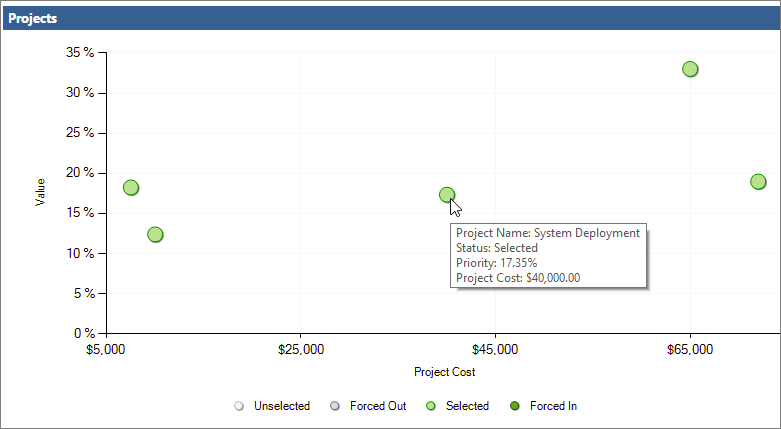
强制执行和注销项目并查看项目组合分析更改
使用散点图和项目网格尝试具有不同项目组合的方案。 在这些不同方案中将项目移入或移出时,你将看到项目成本和战略值发生更改,因此你还将在有效的边界图和战略对齐图表中看到不同的结果。 这可帮助你在项目组合中查找项目的最佳组合。
-
若要试验项目的不同选择状态(例如,从 "已选择" 到 "强制剔出"),请返回到项目网格。 在 "分析" 选项卡上的 "项目" 组中,选择 "网格"。
-
在项目网格中,单击要更改的项目的 "强制输入/输出" 字段。 单击字段旁边显示的图标。 在下拉菜单上,选择 "强制加入"、"强制剔出" 或 "自动"。
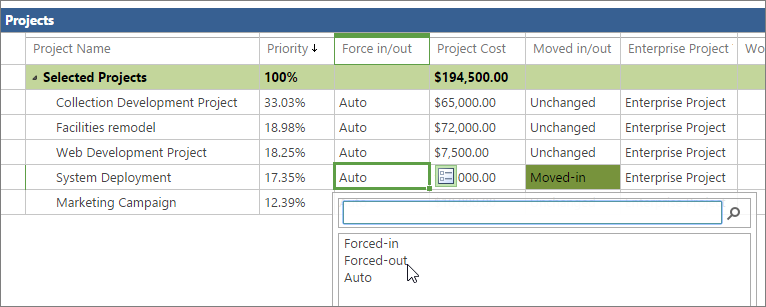
-
在 "分析" 选项卡上的 "项目组合选择" 组中,选择 "重新计算"。 将根据您的更改重新计算新的项目组合分析。 注意左上角的 "指标" 表的任何更改,包括项目组合成本的总成本以及为项目组合选择的项目数的战略价值百分比。 另请注意页面左下角的 "有效边界" 图表的任何更改。 选择 "战略性对齐",也可查看该图表中的更改。
-
在 "分析" 选项卡上的 "项目" 组中,选择 "散点图"。 请注意你强制执行或的绘制项目的不同颜色和位置。
保存项目组合方案
您可以保存方案供以后参考。
-
若要保存方案,请在 "分析" 选项卡上的 "项目组合选择" 组中,选择 "另存为"。
-
键入项目组合选择方案的名称,然后选择"确定"。 已保存的方案将在 "方案" 框中列出,以及开始时所用的基线方案。
比较已保存的方案
你可以比较已保存方案以帮助你确定哪些项目属于某个项目组合。
-
若要比较方案,请在 "分析" 选项卡上的 "项目组合选择" 组中,选择 "比较"。 任何已保存的方案都将显示在 "比较项目组合选择方案" 页面中。
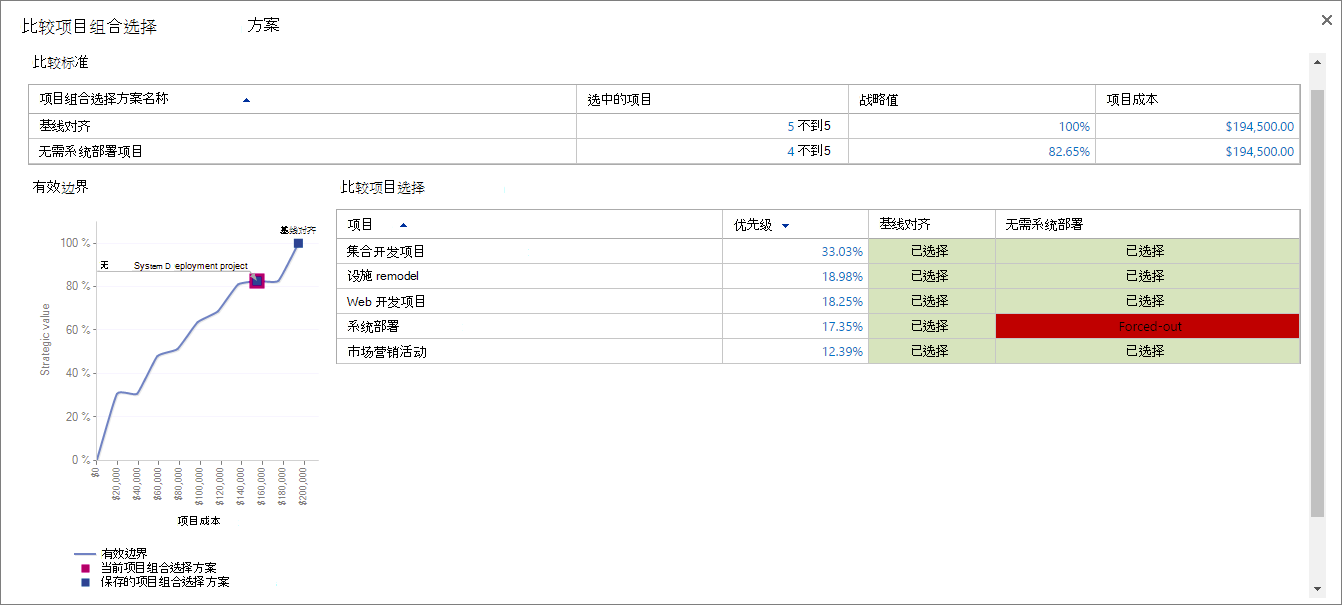
-
比较方案以查看项目的效果或项目组合的效果,以及项目、战略价值、项目成本和高效边界图表的数量。
-
单击 "关闭" 按钮。
提交到已保存的项目组合选择方案
你可以提交到已保存的项目组合选择方案,包括基线方案。 当你提交到某个方案时,项目选择决策将写入 "项目" 和 "项目" 视图中的字段。
-
在 "分析" 选项卡上的 "项目组合选择" 组中,单击 "方案" 框,然后选择要提交的方案的名称。
-
在 "分析" 选项卡上的 "项目组合选择" 组中,选择 "提交"。 一条消息,指出此项目组合选择将提交到 Project Web App 数据库,并且可能会触发单个项目的工作流操作。
-
选择“确定”。 你的项目组合选择已提交,可供项目实施。







